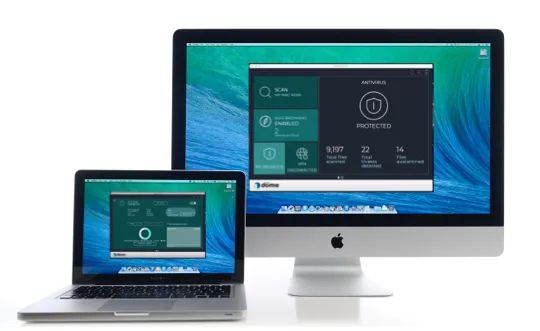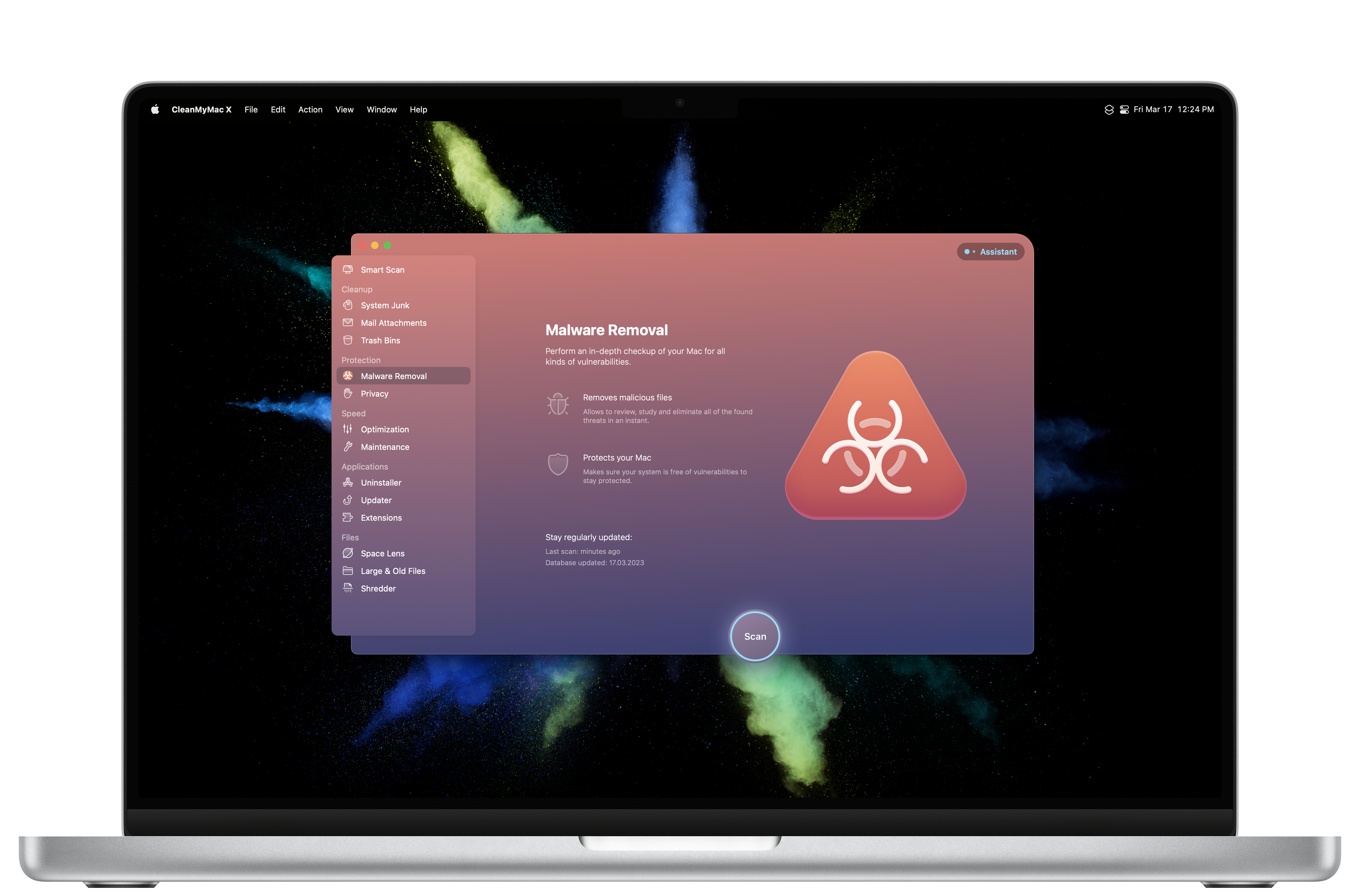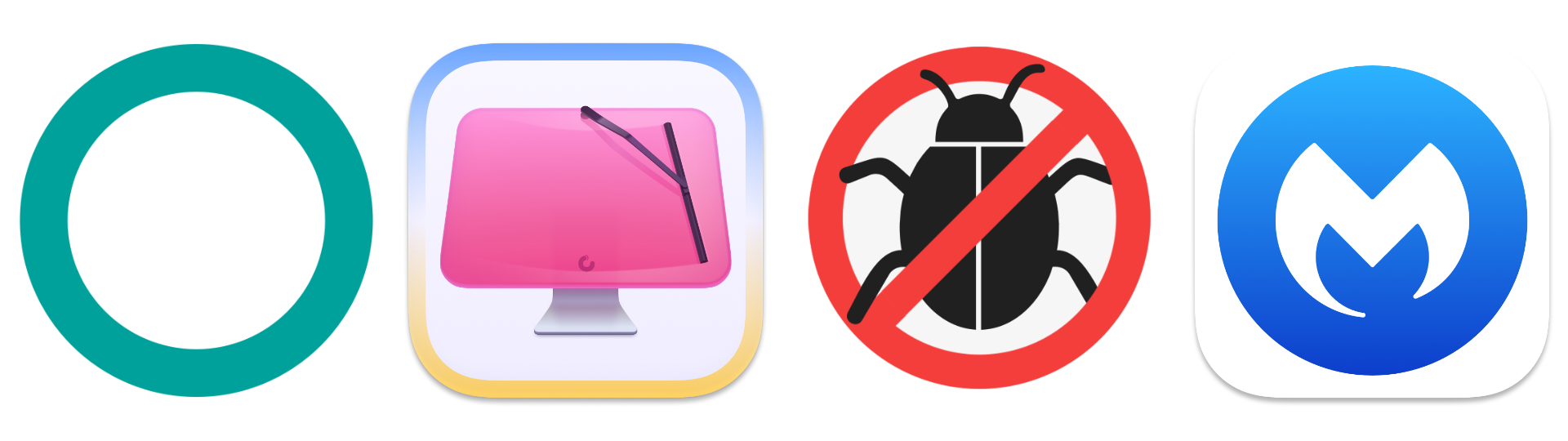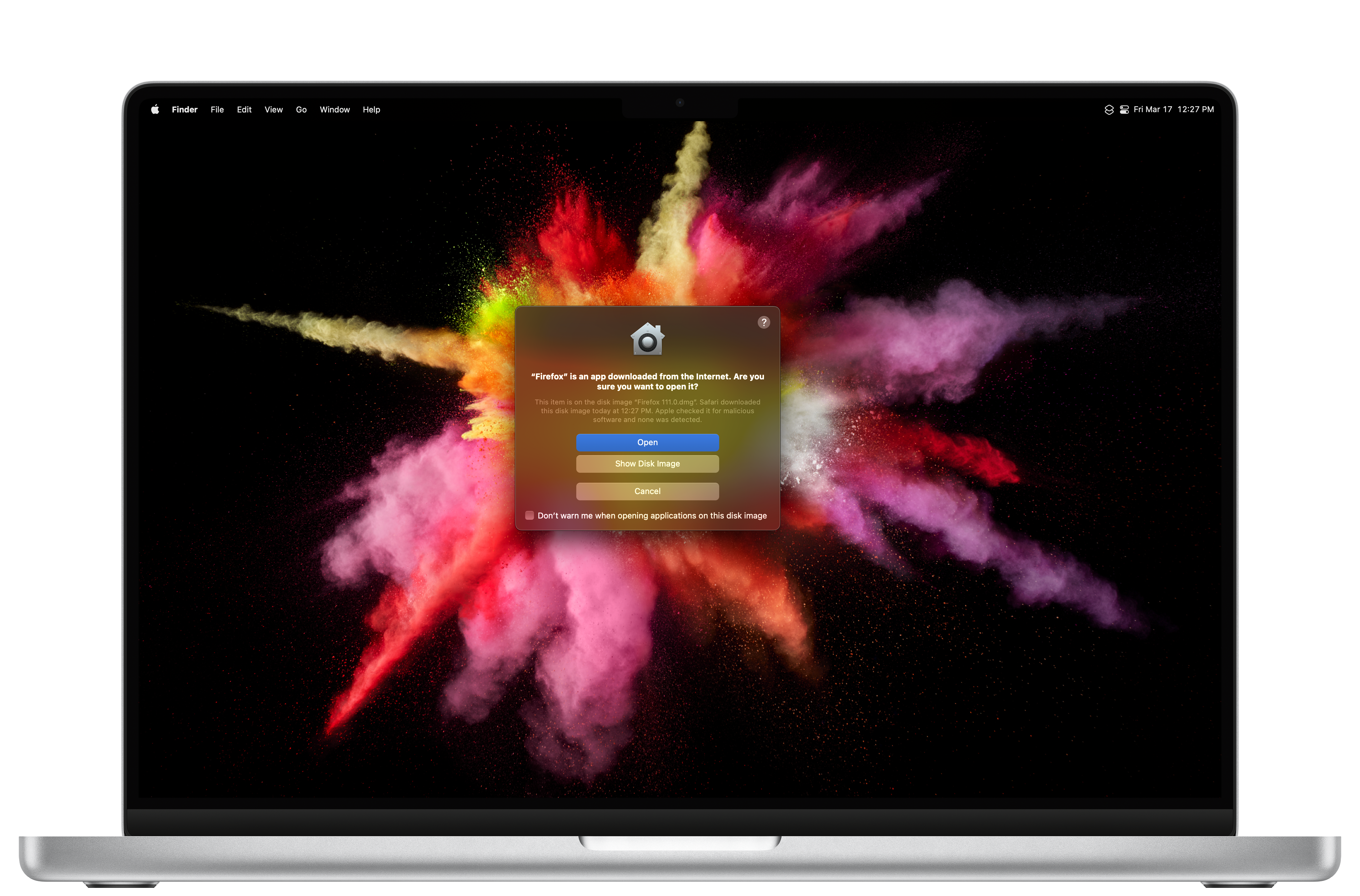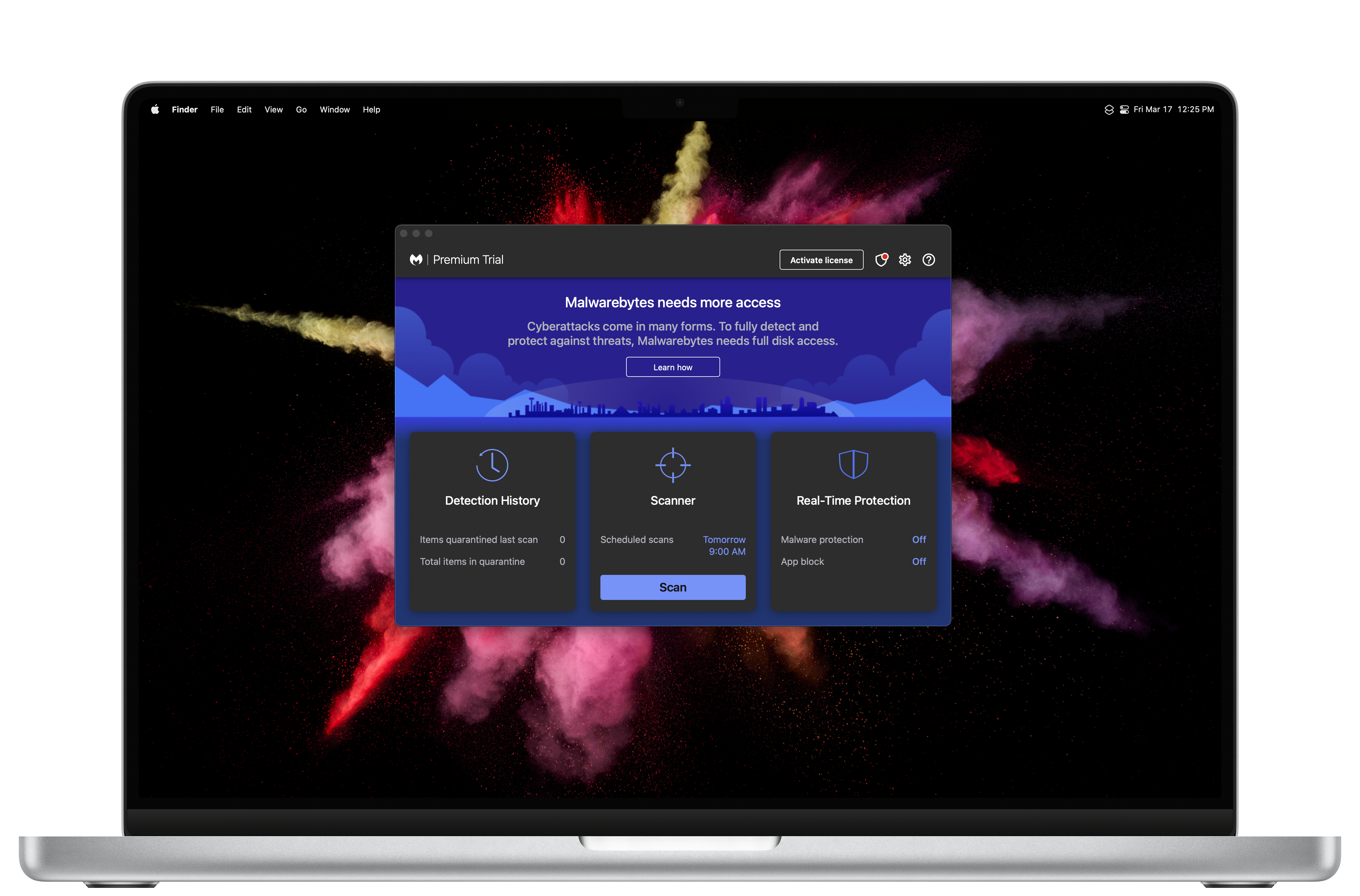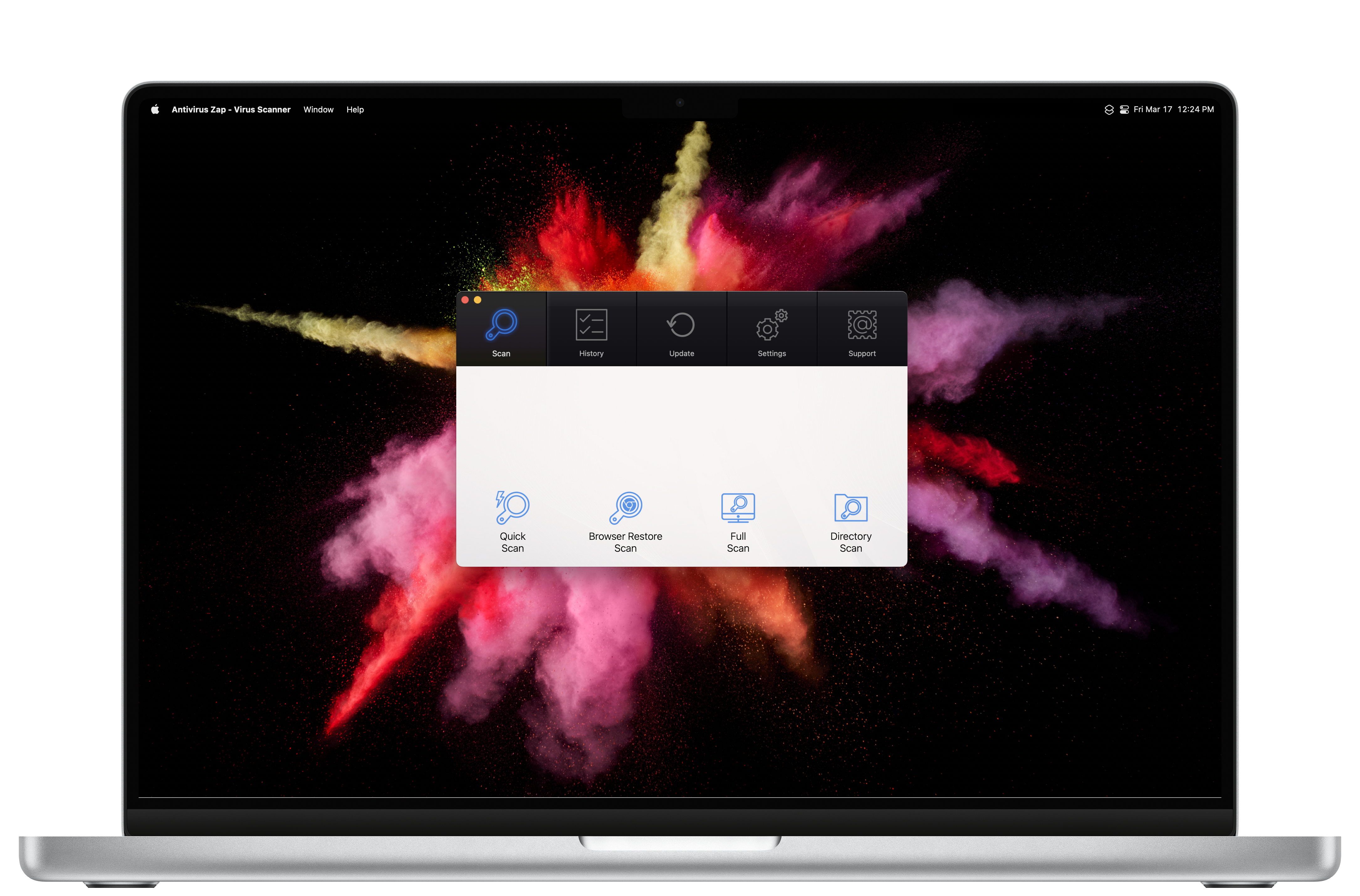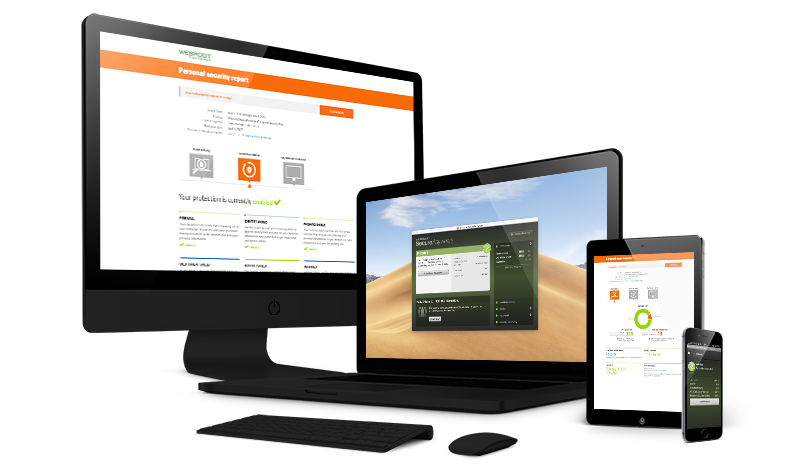Mac ha una protezione virus?
Antivirus per Mac
Pensa che il tuo Mac o PC possa avere un virus? Cerca questi 10 segni rivelatori:
Come rimuovere un virus dal tuo Mac o PC
Ottenere un virus informatico è aggravante. Non solo può rallentare la macchina e le ore di spreco del tuo tempo mentre si tenta di risolverla, ma anche portare a danni permanenti al computer.
Non so cosa fare se il tuo computer ha un virus? Non preoccuparti, lo facciamo. Gli esperti di Asurion aiutano milioni di clienti a ottenere il massimo dalla loro tecnologia e risolvere i loro problemi di dispositivo. Ti mostreranno segni da cercare, ti dicono come sbarazzarti di un virus sul tuo Mac® o PC e ti danno suggerimenti per prevenirne uno.
Cos’è un virus e come li ottengono i computer?
Un virus informatico è un programma dannoso – o forma di malware – è progettato per interrompere il computer e diffondersi su altri dispositivi. Si allega a un programma valido, altera il codice, quindi si replica per infettare altri file o sistemi. Un virus può distruggere i dati o far sì che la macchina smetta di funzionare.
Il tuo computer può ottenere un virus in molti modi. I più comuni sono:
- Apertura di collegamenti o allegati nelle e -mail di spam o sui social media.
- Download di programmi da siti inaffidabili.
- Facendo clic su annunci o pop-up dannosi.
- Condivisione di file con utenti sconosciuti.
Come sapere se il tuo computer ha un virus
Pensa che il tuo Mac o PC possa avere un virus? Cerca questi 10 segni rivelatori:
- Prestazioni lente
- Programmi non familiari o estensioni del browser
- Modifiche al browser predefinito o alla homepage
- Il tuo browser ti invia a siti indesiderati o motori di ricerca
- Crash frequenti
- Messaggi di errore ricorrenti
- Pop-up eccessivi
- Problemi con i programmi di sicurezza informatica
- File mancanti
- Messaggi spam inviati dai tuoi account e -mail o social media
Puoi’t funziona quando il tuo laptop non lo fa’voglio
Fallo riparare velocemente in uno dei nostri negozi. Basta fermarti o fare un appuntamento, gestimo il resto.
Come verificare un virus su un Mac:
I Mac hanno protezioni integrate per virus e malware, quindi è raro per loro infettare. Così insolito, infatti, che non hanno l’opzione per eseguire una scansione del virus manuale. Se desideri un ulteriore livello di protezione, puoi scaricare software antivirus che ti permetta di eseguire una scansione. I marchi popolari includono Bitdefender ™, Kaspersky ™ e Norton ™.
Come verificare un virus su un PC (Windows 10):
- Vai a Inizio > Impostazioni > Aggiornamento e sicurezza > Sicurezza di Windows.
- Clicca su Virus e protezione delle minacce.
- Clicca su Scansione veloce.
Come rimuovere un virus dal tuo computer
Se il tuo software rileva un virus, potrebbe darti la possibilità di rimuoverlo automaticamente. In caso contrario, o se preferisci correggere il virus informatico da solo, puoi seguire questi passaggi.
Una nota prima di iniziare: sbarazzarsi manualmente dei virus richiede conoscenza dei nomi dei programmi e dei processi. Poiché questi processi funzionano in background, è normale non riconoscerli, ma ciò non significa che siano dannosi. Prima di smettere o disinstallare un programma, conferma che è malware e non appartiene alla macchina.
Come sbarazzarsi di un virus sul tuo Mac:
- Chiudi eventuali browser aperti.
- Annulla eventuali download o installazioni in corso.
- Vai all’AunchPad (l’icona della nave razzo nella barra degli strumenti in basso). Tipo “Monitor di attività” nella barra di ricerca e aprire quel programma.
- Nella scheda CPU, cerca i nomi di processi sospetti. I virus Mac noti includono MacDefender, MacSecurity e MacProtector.
- Una volta confermato che si tratta di malware, fare clic sul processo, quindi fare clic sul pulsante Grigio X nella parte superiore sinistra del monitor dell’attività. Infine, fai clic Force smettila.
- Apri il Finder e clicca Download Nella navigazione a sinistra. Cerca eventuali download non familiari o indesiderati, in particolare i file di programmazione del programma, e trascinali nella spazzatura.
- Clic Applicazioni Nella navigazione a sinistra nel Finder. Cerca eventuali applicazioni sospette e trascinali nella spazzatura. Potrebbe essere necessario inserire la password del Mac per rimuovere i programmi.
- Svuota la spazzatura facendo clic con il pulsante destro del mouse su di esso e selezionando Spazzatura vuota, quindi confermandolo.
- Riavvia il tuo Mac.
Se hai provato questi passaggi e il tuo computer non funziona ancora come dovrebbe, contatta un esperto per chiedere aiuto con il virus Mac e la rimozione.
Come sbarazzarsi di un virus informatico (Windows 10):
- Installa eventuali aggiornamenti disponibili per il tuo computer e software antivirus.
- Riavvia il computer in modalità provvisoria.
- Vai a Inizio > Impostazioni > Aggiornamento e sicurezza > Recupero.
- In AVVERIMENTO AVANZATO, fare clic su Riavvia ora.
- Dopo il riavvio del computer, fare clic su Risoluzione dei problemi > Opzioni avanzate > Impostazioni di avvio > Ricomincia.
- Il computer si riavvierà di nuovo e vedrai un elenco di opzioni. Selezionare 4 sulla tastiera (o F4 su alcuni computer) per l’avvio in modalità provvisoria.
- Apri i tuoi browser e cerca eventuali estensioni non familiari. Disinstallare il
Antivirus per Mac
Pensa che il tuo Mac o PC possa avere un virus? Cerca questi 10 segni rivelatori:
Come rimuovere un virus dal tuo Mac o PC
Ottenere un virus informatico è aggravante. Non solo può rallentare la macchina e le ore di spreco del tuo tempo mentre si tenta di risolverla, ma anche portare a danni permanenti al computer.
Non so cosa fare se il tuo computer ha un virus? Non preoccuparti, lo facciamo. Gli esperti di Asurion aiutano milioni di clienti a ottenere il massimo dalla loro tecnologia e risolvere i loro problemi di dispositivo. Ti mostreranno segni da cercare, ti dicono come sbarazzarti di un virus sul tuo Mac® o PC e ti danno suggerimenti per prevenirne uno.
Cos’è un virus e come li ottengono i computer?
Un virus informatico è un programma dannoso – o forma di malware – è progettato per interrompere il computer e diffondersi su altri dispositivi. Si allega a un programma valido, altera il codice, quindi si replica per infettare altri file o sistemi. Un virus può distruggere i dati o far sì che la macchina smetta di funzionare.
Il tuo computer può ottenere un virus in molti modi. I più comuni sono:
- Apertura di collegamenti o allegati nelle e -mail di spam o sui social media.
- Download di programmi da siti inaffidabili.
- Facendo clic su annunci o pop-up dannosi.
- Condivisione di file con utenti sconosciuti.
Come sapere se il tuo computer ha un virus
Pensa che il tuo Mac o PC possa avere un virus? Cerca questi 10 segni rivelatori:
- Prestazioni lente
- Programmi non familiari o estensioni del browser
- Modifiche al browser predefinito o alla homepage
- Il tuo browser ti invia a siti indesiderati o motori di ricerca
- Crash frequenti
- Messaggi di errore ricorrenti
- Pop-up eccessivi
- Problemi con i programmi di sicurezza informatica
- File mancanti
- Messaggi spam inviati dai tuoi account e -mail o social media
Puoi’t funziona quando il tuo laptop non lo fa’voglio
Fallo riparare velocemente in uno dei nostri negozi. Basta fermarti o fare un appuntamento, gestimo il resto.
Come verificare un virus su un Mac:
I Mac hanno protezioni integrate per virus e malware, quindi è raro per loro infettare. Così insolito, infatti, che non hanno l’opzione per eseguire una scansione del virus manuale. Se desideri un ulteriore livello di protezione, puoi scaricare software antivirus che ti permetta di eseguire una scansione. I marchi popolari includono Bitdefender ™, Kaspersky ™ e Norton ™.
Come verificare un virus su un PC (Windows 10):
- Vai a Inizio >Impostazioni >Aggiornamento e sicurezza >Sicurezza di Windows.
- Clicca su Virus e protezione delle minacce.
- Clicca su Scansione veloce.
Come rimuovere un virus dal tuo computer
Se il tuo software rileva un virus, potrebbe darti la possibilità di rimuoverlo automaticamente. In caso contrario, o se preferisci correggere il virus informatico da solo, puoi seguire questi passaggi.
Una nota prima di iniziare: sbarazzarsi manualmente dei virus richiede conoscenza dei nomi dei programmi e dei processi. Poiché questi processi funzionano in background, è normale non riconoscerli, ma ciò non significa che siano dannosi. Prima di smettere o disinstallare un programma, conferma che è malware e non appartiene alla macchina.
Come sbarazzarsi di un virus sul tuo Mac:
- Chiudi eventuali browser aperti.
- Annulla eventuali download o installazioni in corso.
- Vai all’AunchPad (l’icona della nave razzo nella barra degli strumenti in basso). Tipo “Monitor di attività” nella barra di ricerca e aprire quel programma.
- Nella scheda CPU, cerca i nomi di processi sospetti. I virus Mac noti includono MacDefender, MacSecurity e MacProtector.
- Una volta confermato che si tratta di malware, fare clic sul processo, quindi fare clic sul pulsante Grigio X nella parte superiore sinistra del monitor dell’attività. Infine, fai clic Force smettila.
- Apri il Finder e clicca Download Nella navigazione a sinistra. Cerca eventuali download non familiari o indesiderati, in particolare i file di programmazione del programma, e trascinali nella spazzatura.
- Clic Applicazioni Nella navigazione a sinistra nel Finder. Cerca eventuali applicazioni sospette e trascinali nella spazzatura. Potrebbe essere necessario inserire la password del Mac per rimuovere i programmi.
- Svuota la spazzatura facendo clic con il pulsante destro del mouse su di esso e selezionando Spazzatura vuota, quindi confermandolo.
- Riavvia il tuo Mac.
Se hai provato questi passaggi e il tuo computer non funziona ancora come dovrebbe, contatta un esperto per chiedere aiuto con il virus Mac e la rimozione.
Come sbarazzarsi di un virus informatico (Windows 10):
- Installa eventuali aggiornamenti disponibili per il tuo computer e software antivirus.
- Riavvia il computer in modalità provvisoria.
- Vai a Inizio >Impostazioni >Aggiornamento e sicurezza >Recupero.
- In AVVERIMENTO AVANZATO, fare clic su Riavvia ora.
- Dopo il riavvio del computer, fare clic su Risoluzione dei problemi >Opzioni avanzate >Impostazioni di avvio >Ricomincia.
- Il computer si riavvierà di nuovo e vedrai un elenco di opzioni. Selezionare 4 sulla tastiera (o F4 su alcuni computer) per l’avvio in modalità provvisoria.
- Apri i tuoi browser e cerca eventuali estensioni non familiari. Disinstallarli.
- Cancella la cache e la cronologia di navigazione. I passaggi varieranno in base al browser.
- Nella casella di ricerca accanto al pulsante di avvio, cerca e apri Pannello di controllo.
- Clic Programmi >Programmi e funzionalità.
- Cerca programmi indesiderati o dannosi. Fai clic con il pulsante destro del mouse e seleziona Disinstalla (O Disinstalla/cambiamento).
- Segui le istruzioni per completare il processo di rimozione.
- Aprire Inizio >Impostazioni >App >App e funzionalità. Fai clic su eventuali app indesiderate o dannose e fai clic su Disinstalla per rimuoverli.
- Nel menu Apps, fare clic su Avviare e impostare le app non familiari o dannose.
- Esegui la pulizia del disco per eliminare i file temporanei.
- Nella barra di ricerca, cerca e apri Pulizia del disco.
- Seleziona l’unità, quindi fai clic su OK.
- Scegli quali tipi di file si desidera eliminare, quindi fai clic su OK.
- Esegui una scansione del virus per assicurarti di aver eliminato tutto il malware dalla macchina.
Se hai attraversato i passi e il tuo computer agisce ancora infetto, contatta un esperto di computer per chiedere aiuto con il virus PC e la rimozione dello spyware.
Come prevenire un virus informatico
Tieni i virus lontano dal tuo Mac o PC con questi 7 suggerimenti utili:
- Usa password forti e cambiale regolarmente.
- Non usare più di un programma antivirus alla volta.
- Mantieni aggiornato il tuo software di computer e antivirus.
- Installa solo programmi e app da siti Web affidabili.
- Non aprire e -mail o scaricare allegati da mittenti sconosciuti.
- Evita di utilizzare reti Wi-Fi aperte e non crittografate, come in un aeroporto o in un bar.
- Non fare clic su Windows pop-up: includerle immediatamente.
*I marchi e i loghi ASURION® sono di proprietà di Asurion, LLC. Tutti i diritti riservati. Tutti gli altri marchi sono di proprietà dei rispettivi proprietari. Asurion non è affiliato, sponsorizzato da o approvato da nessuno dei rispettivi proprietari degli altri marchi che compaiono nel presente documento.*
- Condividi questo articolo
Quando la tecnologia si interrompe, la aggiustiamo
Non importa il problema, i nostri esperti possono riparare rapidamente il tuo dispositivo rotto. Prendi un appuntamento o visita il tuo negozio locale oggi.
Antivirus per Mac
I tuoi dispositivi Mac sono anche un obiettivo per hacker e virus
Proteggiti con il miglior antivirus per Mac
Primo mese gratuito
Scegli il piano Panda Dome per Mac che si adatta meglio alle tue esigenze
Panda Dome essenziale
Antivirus contro malware e tutti i tipi di virus
Navigazione sicura
Acquista un abbonamento di 1 anno
Prova 1 mese gratis
Panda Dome Premium
Protezione antivirus per Mac, Android e Windows
Supporto tecnico premium 24/7
Acquista un abbonamento di 1 anno
Prova 1 mese gratis
*Prezzo mensile (a partire da). Tutti i piani sono disponibili per dispositivi 1, 3, 5, 10 o illimitati ** VPN premium: disponibile per 5 dispositivi Windows, Android, Mac e IOS Dispositivi illimitati: soggetti a limitazioni sull’uso della casa ragionevole. Registrazione della licenza illimitata per un solo cliente in una famiglia.
I Mac hanno bisogno di un programma antivirus?
È tempo di dissipare il mito che i Mac non possono ottenere virus.
Anche i Mac hanno vulnerabilità e il fatto che siano sempre più popolari tra gli utenti ha trasformato i dispositivi Apple in un obiettivo più attraente per gli scrittori di malware che vogliono rubare i tuoi dati e denaro.
Con Panda Security puoi provare il miglior antivirus per Mac gratuito per un mese.
Come sapere se hai bisogno di antivirus sul tuo Mac
Hai davvero bisogno di un’app di scansione dei virus per il tuo Mac?
18 marzo 2023 11:05 AM EDT 0 Commenti
Perché usi un Mac? È per la build in alluminio? Per macos? O forse l’hai acquistato per la sicurezza. Là’è un malinteso comune che i Mac non’T Ottieni virus. Questo è tecnicamente vero. Macs Don’T Ottieni virus per PC. Questa convinzione deriva da Apple’S “Ottieni un Mac” campagna che è andata in onda dal 2006 al 2009.
Durante questi annunci, il “Mac,” interpretato da Justin Long e il “PC,” Suonato da John Hodgman, recitare Vignette in cui un Apple Mac è meglio di un PC Microsoft. In uno di questi annunci, il PC è malato di un virus informatico e dice a Mac di stare lontano. Risposte Mac, “PC ma non Mac.” Fino ad oggi, questo annuncio quello’s oltre un decennio ha perpetuato la convinzione che i Mac non’T Ottieni virus quando in realtà i Mac non’T Ottieni virus per PC.
Ma lì’è più per la storia di così.
Virus vs. Malware
Il termine “virus” in realtà è un po ‘obsoleto. Un virus è un software che, quando si infetta un computer, replica e lo danneggia maliziosamente corrompendo i processi di sistema o eliminando i file.
Il malware è il termine più moderno, in piedi “Software dannoso.” Laddove un virus può replicare solo su un sistema o tramite un utente che condivide il programma, come tramite un’unità e -mail o flash, altri tipi di software dannoso possono replicare su una rete senza coinvolgimento dell’utente o bloccare un sistema fino a quando non viene pagato un riscatto. Questi sono chiamati worm e ransomware, rispettivamente.
Là’s anche adware che mette annunci indesiderati sul tuo computer e spyware che monitora gli ingressi come i tiri di microfono, webcam o tastiera. Il malware è il termine che comprende per tutti questi diversi tipi di programmi dannosi. Ricorda questo: mentre tutti i virus sono malware, non tutti i malware sono virus. Per il resto di questo articolo, il termine “malware” includerà virus e altri software dannosi.
Simile a software regolare come Zoom e Google Chrome, ci sono versioni specifiche del sistema operativo per Mac, Windows, Linux, iOS e Android. Il malware non fa eccezione. Quindi, tornando da quelli “Ottieni un Mac” annunci – non sono’t mentire. Macs Don’T Ottieni virus per PC.
Tuttavia, possono – e fare – ottenere virus Mac.
Cos’è il software antivirus?
Il virus fu il primo programma dannoso mai pensato già nel 1949. Tuttavia, il primo virus mainstream è stato programmato nei primi anni ’70. Nel tempo, il virus divenne il termine ampiamente usato per tutto il malware, anche se questo’non è tecnicamente corretto. Quindi, abbiamo un software antivirus che dovrebbe essere chiamato software anti-malware, poiché questo software oggi affronta una gamma più ampia di minacce digitali che negli anni ’70.
Forse il modo migliore per capire è che il software anti-malware è ciò che tu’sta davvero comprando, anche se’S spesso marchiato come software antivirus. Come suggerisce il nome, si installa software antivirus o anti-malware sul tuo computer per rilevare, avvisare e rimediare al malware. Alcuni esempi comuni possono essere Macafee, Norton, Avast, Malwarebytes e Bitdefender.
Come mi protegge i macos?
Senza dubbio, macOS è un sistema operativo molto sicuro. Apple costruisce i suoi prodotti pensando alla sicurezza. In precedenza, io’VE ha condiviso 15 suggerimenti su come proteggere il tuo Mac e Apple ha persino una guida dettagliata sulla sicurezza della sua piattaforma, inclusa una sezione specifica sulla protezione dal malware. Là’è molto che si impegna a assicurarsi che MacOS sia un sistema operativo sicuro. Tuttavia, per il bene di questo articolo, noi’si concentra su come macOS impedisce il malware.
Il primo livello di difesa è come le app vengono sviluppate, firmate e installate su macOS. Idealmente, Apple vuole come se le tue app provengano dall’App Store Mac. Questo ha alcuni vantaggi. One, Apple scansionò ogni app inviata per violazioni delle linee guida per malware e app store. Apple può anche rivedere manualmente le app inviate se necessario. Due, le app inviate all’App Store devono essere “Sandboxed,” Significa che un’app è isolata in un piccolo ambiente dedicato e può accedere solo a un numero limitato di risorse di sistema selezionate. L’idea alla base del sandboxing è quella di impedire al malware di diffondersi al resto del sistema operativo.
Mentre il sandboxing è l’unica opzione su iOS ed è un requisito per essere elencato sull’app store Mac, molte delle nostre app preferite possono’t Utilizzare sandboxing per fornire le loro funzionalità e, pertanto, non può essere elencato sull’App Store Mac. Per aiutare gli utenti a sapere quando loro’Realizzando un software di fiducia, Apple ha introdotto la notarizzazione. La notarizzazione è un processo automatizzato in cui uno sviluppatore presenta la loro app ad Apple da scansionare per malware noto e quindi “firmato” Come approvato da Apple per essere senza malware e, quindi, un’applicazione affidabile.
Gatekeeper è il processo macOS che impedisce l’avvio di qualsiasi app casuale. Essenzialmente. Gatekeeper controlla ogni app per vedere se proveniva dall’App Store Mac, è stata autenticata da Apple o proveniva da uno sviluppatore non identificato. A seconda del tuo Mac’S Impostazioni, potrebbe essere necessario andare alle impostazioni di sistema> Privacy e sicurezza e scorrere fino alla sicurezza per la selezione “App store e sviluppatori identificati.” La selezione di questa impostazione dice a MacOS di fidarsi di app autentiche. Altrimenti, solo le app App Store possono essere lanciate. Le app senza la notarizzazione verranno bloccate a meno che non si navighi verso le impostazioni di sistema> privacy e sicurezza e approvano specificamente l’app non identificata. App senza autenticazione’T intrinsecamente dannoso, ma la notarizzazione offre un modo semplice per garantire che un’app sia senza malware.
XProtect è Apple’S Programma anti-virus integrato, simile a Windows Defender per gli utenti di Windows 10 e superiore. XProtect Scans per le firme malware note ogni volta che un’app viene lanciata, cambiata o ha la sua firma di notarizzazione aggiornata. Quando XProtect rileva malware, lo corregge in quarantena e rimuovendolo dal sistema. XProtect viene aggiornato automaticamente ed è completamente invisibile all’utente. Mentre XProtect è lo strumento ideale per la maggior parte, esso’non è perfetto. Questo è il motivo per cui alcune persone e organizzazioni cercano applicazioni anti-malware più potenti.
Infine, ci sono autorizzazioni per la privacy delle app. Questi sono i pop-up che ottieni ogni volta che un’app desidera accedere al tuo microfono, fotocamera o posizione, tra le altre cose. Mentre a volte questi suggerimenti possono essere fastidiosi, offrono una solida difesa contro le app che potrebbero voler accedere alle risorse di sistema critiche che dovrebbero non’T ha. Ad esempio, mentre un’app potrebbe voler accedere alla tua posizione o Bluetooth, IT’è utile pensare davvero se quell’app ha effettivamente bisogno di accedere al servizio richiesto. Consiglio inoltre di rivedere semi-regolarmente le tue autorizzazioni per la privacy (impostazioni di sistema> privacy e sicurezza) per proteggere la tua privacy e Mac da potenziali vulnerabilità.
Cosa dovrei fare attenzione quando si considera il software anti-malware?
La prima cosa significativa che devi ricordare è che ogni software che installa può esporre il tuo Mac a nuove vulnerabilità. Ad esempio, Zoom ha avuto numerosi bug in passato e, a causa dei suoi solidi requisiti di autorizzazione come la condivisione dello schermo, il microfono e la fotocamera, quelle vulnerabilità erano enormemente rischiose. Eppure, chiunque senza zoom è installato non’deve preoccuparsi dei potenziali rischi zoom in posa.
Il software anti-malware è allo stesso modo. La natura del software richiede un ampio accesso ai tuoi dati. Dopotutto, deve scansionare ogni file per potenziali minacce. Scegliere uno strumento antimalware di cui ti puoi fidare è indispensabile perché se quell’app ha un bug stesso, i dati e la sicurezza potrebbero essere a maggior rischio che se non si installasse il programma in primo luogo. Per questo motivo, la maggior parte degli strumenti anti-malware gratuiti dovrebbe essere fuori dalla tabella. Questo non è’il caso per tutti, ma certamente la maggior parte. Lo so, spendere soldi fa schifo, ma supportare gli sviluppatori per il loro lavoro eccezionale è fantastico.
Il peggior software anti-malware per Mac sono quelli semplicemente portati da Windows con poca pensiero o cura. Ciò significa che ogni scansione di malware non solo controlla il malware MAC, ma utilizza anche le risorse di sistema per essere eseguite rispetto a un database di Windows.
Un’altra cosa da tenere d’occhio è il rilevamento in tempo reale (RTD). Qui è dove l’app scansioni costantemente per minacce dannose. Mentre suona alla grande su carta, le mie due esperienze con Malwarebytes’ RTD (a diversi mesi di distanza) ha distrutto la mia durata della batteria e ha usato risorse di sistema eccessive.
Finalmente lì’S Filtratura della rete. Eero e Cisco AnyConnect sono ottimi esempi, in quanto entrambi offrono filtraggio delle minacce a livello di rete. Eero lo fa sui suoi router, mentre Cisco applica un filtro in macos’S Impostazioni di rete. Ancora una volta, questo suona alla grande in teoria. Tuttavia, dipende di nuovo dallo sviluppatore. Nelle mie molteplici esperienze con i siti Web di Eero sicuri e affidabili venivano bloccati. Allo stesso tempo, il filtro Cisco AnyConnect ha macellato la mia velocità wifi.
È un software anti-malware giusto per me e il mio Mac?
Quella sezione precedente aveva molti aspetti negativi, lo so. Ma ci sono anche alcuni aspetti positivi, lo prometto. Rispondere se il software anti-malware è giusto per te è leggermente complesso e unico per il caso d’uso, l’ambiente di lavoro e il profilo di rischio. Tuttavia, ecco alcune regole generali per aiutarti a decidere tu stesso.
Innanzitutto, sei un’azienda o un individuo? Potresti essere un negozio di una persona, una piccola squadra o un’organizzazione medio, grande o aziendale. Le aziende sono a maggior rischio di attacco indipendentemente da quante persone lavorano lì. Quello’s perché lì’il valore finanziario nella vittima che recupera il loro sistema in modo che possano continuare le loro operazioni commerciali. Le grandi organizzazioni possono permettersi team di sicurezza, quindi’S In realtà le uniche proprietarie e le piccole imprese che sono prese di più mirate. In questi casi, l’anti-malware che esegue il rilevamento in tempo reale è probabilmente una buona scelta.
Un buon esempio è JAMF Protect che è costruito esclusivamente per macOS. Esso’S leggero e corre in background senza influire sulle prestazioni o sulla durata della batteria sfruttando Apple’S Endpoint Security API. JAMF Protect offre anche filtrazioni di rete per organizzazioni interessate. Tuttavia, JAMF Protect è disponibile solo per le aziende e non i consumatori regolari.
Dal momento che te’Re lettura Mobilesyrup, Non lo farei’Si sorprende se fossi i tuoi amici e familiari’S Supporto tecnico personale. Di conseguenza, tu’è probabilmente la prima persona che chiamano quando qualcosa va storto. Mentre papà o nonna potrebbero non avere lo stesso profilo di rischio di un’azienda, probabilmente non sono’t molto esperto nel differenziare una truffa da cosa’è genuino. In questi casi, anti-malware con rilevamento in tempo reale o scansioni programmate è probabilmente una buona scelta. A differenza della versione gratuita, MalwareBytes Premium è di $ 52 all’anno e offre un rilevamento in tempo reale.
Clean My Mac X è un acquisto una tantum di $ 112.08 e offre un rilevamento in tempo reale, tra molte altre incredibili funzionalità. Anche con le mie precedenti esitazioni con il rilevamento in tempo reale, una cosa da considerare è come le prestazioni colpite non sono altrettanto critiche per gli utenti non poteri e se stanno usando un iMac, la durata della batteria non è un fattore. In alternativa, lo zap anti-virus è un’app i’Ve abbastanza apprezzato in passato. Offre la possibilità di pianificare le scansioni una o più volte al giorno. Esso’S $ 10.99 sull’App Store Mac, afferma di non raccogliere informazioni personali ed è classificato 4.7/5.
Infine, supponiamo che tu non stia gestendo un’azienda dal tuo Mac e che sia ragionevolmente diligente nel non visitare strani siti Web, facendo clic su link inaspettati e il download di software casuali. In quel caso, Apple’s gli strumenti integrati probabilmente andranno bene per te. Le autorizzazioni XProtect, Gatekeeper e Privacy fanno un ottimo lavoro mantenendo senza malware MAC medio mantenendo gli utenti vigili con i pop-up di autorizzazione.
Anche a questo detto, questo non’T significa che la scansione occasionale del malware non è’T un eccellente oggetto di pulizia per mantenere il tuo Mac in funzione. Malwarebytes’ L’applicazione gratuita è una scelta popolare per questo in quanto viene spesso utilizzata dal supporto Apple per scansionare i Mac per malware. Personalmente, uso Clean My Mac X. Adoro la sua app che disinstalla, quindi ho provato il suo scanner di malware e ho deciso di adottarlo nella mia routine di manutenzione. Zap antivirus era l’app che ho usato in precedenza per pulire il mio Mac X, e questo’è un’alternativa molto più conveniente. Con tutte e tre le app, un semplice clic a un pulsante scansiona il tuo Mac per potenziali minacce dannose e le riporta per la revisione. È quindi possibile risolvere le minacce, supponendo che i file sono’T in realtà importante per te.
La storia dei virus sui Mac è una delle idee sbagliate. Mentre molti utenti Mac possono andare d’accordo senza software antivirus, questo non’t significa macs don’T Ottieni virus. Soprattutto non lo fa’t I Mac mean sono uno sportello unico per le minacce al computer. I Mac, come i PC Windows, ottengono malware e virus. Tuttavia, a causa del vasto multiplo di macchine Windows, il malware è molto più abbondante su quel sistema operativo. Speriamo che questo articolo abbia rotto alcuni miti e idee sbagliate mentre ti aiutano a decidere se il software anti-malware è giusto per il tuo Mac in base alla tua situazione, al caso di utilizzo e al profilo di rischio. Rimani al sicuro.
Software antivirus affidabile per utenti di computer Mac ®
Ormai, la maggior parte degli utenti è consapevole del fatto che il malware si rivolge ai computer Mac ® è una minaccia fin troppo reale. Quindi lascia che Webroot vedrai di proteggere tutti i tuoi dispositivi in esecuzione su MacOS ® .
Trova la protezione del virus giusto per te.
Secureanywhere Antivirus
PC / Mac
- Scansioni di fulmini senza interruzione
- Proteggiti dal furto di identità
- Nessun aggiornamento che richiede tempo
Il prezzo originale era • Salva
Il prezzo di vendita è
Offrire dettagli
Secureanywhere Internet Security Plus
PC, Mac, tablet o smartphone
- Tutte le caratteristiche dell’antivirus e:
- Protegge i tuoi smartphone e tablet
- Protegge i tuoi accessi e le tue password
Il prezzo originale era • Salva
Il prezzo di vendita è
Offrire dettagli
Offerto negli Stati Uniti tra le 10:00 MT il 22 agosto 2017 e 12:00 MT il 22 novembre 2017 (“Periodo di offerta”). Durante il periodo di offerta, riceverai il 25% di sconto sul prezzo di acquisto di MSRP (escluse le tasse applicabili) quando si acquista un dispositivo da 1 anno / 1 o un dispositivo da 1 anno / 3 in abbonamento a Webroot Secureanywhere® Antivirus, 25% di sconto sul prezzo di acquisto di MSRP (escluso le tasse di acquisto di MSR) (Exclud Auchans Auchans Plus di MSRP (Exclud Stikers Offlucy Opleny, olfrusble Acquista, olfrust Auchans PRESSO imposte applicabili) Quando si acquista un abbonamento a 1 anno / 5 di dispositivo a Webroot secureanywhere completa. L’offerta si applica solo agli abbonamenti acquistati da www.Webroot.com o per telefono al numero 1-866-612-4268 ed è disponibile solo fino a quando le forniture durano. Non valido sulla merce precedentemente acquistata o fuori servizio. Non può essere combinato con nessun’altra offerta, coupon o sconto. Webroot si riserva il diritto di modificare, annullare o interrompere questa offerta in qualsiasi momento senza preavviso. Nuoto dove tassati, limitati o proibiti e ai dipendenti di Webroot e ai partecipanti agli affiliati online.
Secureanywhere Internet Security Complete
PC, MAC, tablet o smartphone +memoria da 25 GB
- Tutte le funzionalità di Internet Security Plus e:
- Elimina tracce di attività online
- 25 GB di archiviazione online sicura
Il prezzo originale era • Salva
Il prezzo di vendita è
Offrire dettagli
Offerto negli Stati Uniti tra le 10:00 MT il 22 agosto 2017 e 12:00 MT il 22 novembre 2017 (“Periodo di offerta”). Durante il periodo di offerta, riceverai il 25% di sconto sul prezzo di acquisto di MSRP (escluse le tasse applicabili) quando si acquista un dispositivo da 1 anno / 1 o un dispositivo da 1 anno / 3 in abbonamento a Webroot Secureanywhere® Antivirus, 25% di sconto sul prezzo di acquisto di MSRP (escluso le tasse di acquisto di MSR) (Exclud Auchans Auchans Plus di MSRP (Exclud Stikers Offlucy Opleny, olfrusble Acquista, olfrust Auchans PRESSO imposte applicabili) Quando si acquista un abbonamento a 1 anno / 5 di dispositivo a Webroot secureanywhere completa. L’offerta si applica solo agli abbonamenti acquistati da www.Webroot.com o per telefono al numero 1-866-612-4268 ed è disponibile solo fino a quando le forniture durano. Non valido sulla merce precedentemente acquistata o fuori servizio. Non può essere combinato con nessun’altra offerta, coupon o sconto. Webroot si riserva il diritto di modificare, annullare o interrompere questa offerta in qualsiasi momento senza preavviso. Nuoto dove tassati, limitati o proibiti e ai dipendenti di Webroot e ai partecipanti agli affiliati online.
Aiutami a scegliere la migliore sicurezza per il mio computer Mac ®
Confronta tutti i nostri prodotti per trovare protezione personalizzata per te e tutti i tuoi dispositivi macOS ® -Run.
Proteggere e proteggere il tuo Mac da malware e altri virus
Protezione del furto di identità
I viaggi bancari, di shopping e di prenotazione sono alcune delle molte attività in cui ci impegniamo online che hanno il potenziale per esporre informazioni sensibili. Proteggi i nomi utente, i numeri di account e altre informazioni personali da spyware, keylogger e altre minacce online.
Anti-phishing in tempo reale
Secondo l’FBI, le truffe di phishing costano alle imprese americane $ 500 milioni all’anno*e i dati di Webroot suggeriscono una media di poco meno di 1.5 milioni di nuovi siti di phishing vengono creati ogni mese. Blocca quelli dietro gli account di supporto falsi, i commenti di spambot e le e -mail false di ottenere le tue informazioni personali.
Scansioni veloci
Non rimanere mai bloccato a fissare lo schermo mentre il tuo Mac esegue una scansione. Le scansioni di Webroot richiedono circa 20 secondi. Questo è fino a 60 volte più veloce dei prodotti in competizione. Scansioni veloci non significano interruzioni, quindi tu e il tuo dispositivo non sarete rallentati. Inoltre, gli aggiornamenti basati su cloud significano che il tuo software di sicurezza Internet è sempre aggiornato e in guardia dalle ultime minacce, senza l’attesa.
Piccolo spazio di archiviazione
Webroot non occuperà molto del tuo spazio di archiviazione MACS. In effetti, mentre il software antivirus medio occupa 516 MB di spazio, Webroot occupa solo 15 MB. Ciò significa che ci sarà molto spazio per la musica, i documenti, le foto e i film che ti fanno amare il tuo Mac.
Soddisfazione garantita
Ci occupiamo di proteggerti sul serio. Riconosciamo che sono in gioco informazioni importanti come carte di credito e altri dati personali. Ecco perché garantiamo la protezione in tempo reale che meriti con una garanzia di 70 giorni, senza domande,.
Azienda con sede negli Stati Uniti
Il servizio clienti di Webroot è pluripremiato e al 100% internamente, offrendo supporto leader del settore e assistenza al prodotto. Il supporto è con sede in Colorado e aderisce a un approccio “follow-the-sun” con uffici che abbracciano il globo da est a ovest, quindi c’è qualcuno che ti assisterà in qualsiasi momento, giorno o notte.
Protezione del furto di identità
I viaggi bancari, di shopping e di prenotazione sono alcune delle molte attività in cui ci impegniamo online che hanno il potenziale per esporre informazioni sensibili. Proteggi i nomi utente, i numeri di account e altre informazioni personali da spyware, keylogger e altre minacce online.
Anti-phishing in tempo reale
Secondo l’FBI, le truffe di phishing costano alle imprese americane $ 500 milioni all’anno*e i dati di Webroot suggeriscono una media di poco meno di 1.5 milioni di nuovi siti di phishing vengono creati ogni mese. Blocca quelli dietro gli account di supporto falsi, i commenti di spambot e le e -mail false di ottenere le tue informazioni personali.
Scansioni veloci
Non rimanere mai bloccato a fissare lo schermo mentre il tuo Mac esegue una scansione. Le scansioni di Webroot richiedono circa 20 secondi. Questo è fino a 60 volte più veloce dei prodotti in competizione. Scansioni veloci non significano interruzioni, quindi tu e il tuo dispositivo non sarete rallentati. Inoltre, gli aggiornamenti basati su cloud significano che il tuo software di sicurezza Internet è sempre aggiornato e in guardia dalle ultime minacce, senza l’attesa.
Piccolo spazio di archiviazione
Webroot non occuperà molto del tuo spazio di archiviazione MACS. In effetti, mentre il software antivirus medio occupa 516 MB di spazio, Webroot occupa solo 15 MB. Ciò significa che ci sarà molto spazio per la musica, i documenti, le foto e i film che ti fanno amare il tuo Mac.
Soddisfazione garantita
Ci occupiamo di proteggerti sul serio. Riconosciamo che sono in gioco informazioni importanti come carte di credito e altri dati personali. Ecco perché garantiamo la protezione in tempo reale che meriti con una garanzia di 70 giorni, senza domande,.
Azienda con sede negli Stati Uniti
Il servizio clienti di Webroot è pluripremiato e al 100% internamente, offrendo supporto leader del settore e assistenza al prodotto. Il supporto è con sede in Colorado e aderisce a un approccio “follow-the-sun” con uffici che abbracciano il globo da est a ovest, quindi c’è qualcuno che ti assisterà in qualsiasi momento, giorno o notte.